PS该怎么样才可以把矩形变成圆
本文章演示机型:戴尔-成就5890,适用系统:windows10家庭版,软件版本:Adobe Photoshop 2021;
在PS中打开要处理图片 , 进入图像编辑界面 , 将背景复制一层并命名为【风景】,然后选中背景层,按键盘上的Ctrl、Shift和【N】建立一个新的图层,命名为【圆】,将风景图层隐藏后选择椭圆工具,按住Shift键在画布上画出一个正圆的路径,Ctrl+回车键将路径转换为选区;
Ctrl+退格键用背景色对选区进行填充,点击风景图层前的眼睛 , 将其取消隐藏 , 按住键盘上的Alt键,当光标左侧出现一个向下的箭头时 , 点击风景图层和圆图层的中间位置,即可创建剪贴蒙版,矩形图片就变成圆形的了 , 后续调整圆的大?。?改变圆或风景层的位置,都可以改变圆形里的照片内容,非常的方便;
本期文章就到这里 , 感谢阅读 。
【PS里面怎么把直线变成圆,PS该怎么样才可以把矩形变成圆】

文章插图
PS里面怎么把直线变成圆方法如下:
1.首先双击打开ps软件,点击新建一个空白文件 , 用矩形工具 , 画出一个矩形 。
2.按住ALT键,使用移动工具 , 将这个矩形进行复制 。
3.然后在选中的图层上右击鼠标,点击合并可见图层 。
4.点击菜单栏中滤镜,选择扭曲,选择扭曲中的极坐标 。
5.最后点击确定即可得到一个圆形 。
推荐阅读
- 怎么判断显性基因和隐性基因
- 怎么关闭余额宝的笔笔攒,支付宝的笔笔攒怎么关闭
- 怎么用抖音号查出电话号码
- iphone取消自动续费怎么设置
- 电锅炉循环泵怎么调节,三相电锅炉温控怎么调节
- 微信怎么查找群聊,用什么方法查找微信群
- 梗是什么 梗是什么意思网络用语怎么说
- 戴尔屏幕亮度怎么调节,戴尔电脑屏幕亮度怎么调
- 菠萝怎么保存长 菠萝怎么保存可以放得更久
- 骋怎么读,马由亏加起来是什么字马字旁的上面一个







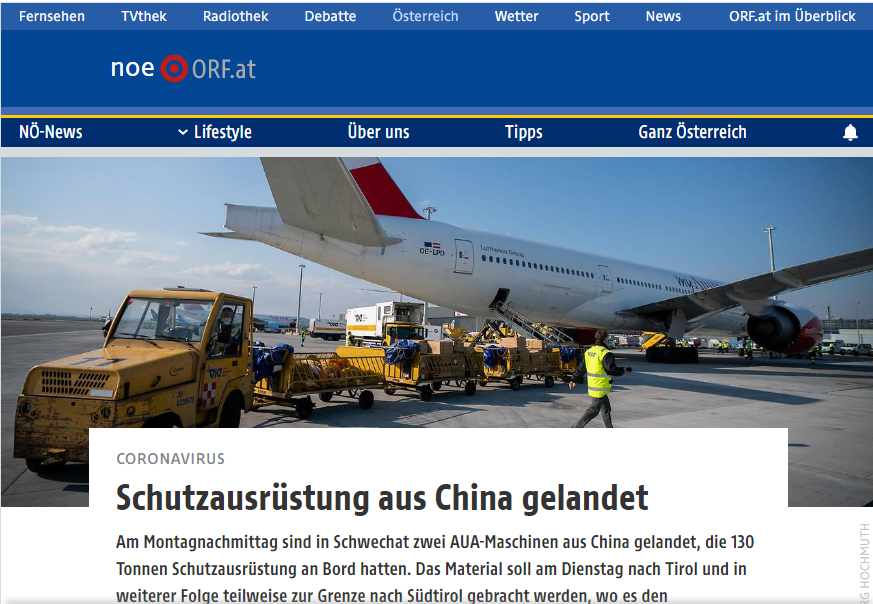



![[罗家英]罗家英:58岁患肝癌,62岁二婚,67岁肝癌复发,现状如何?](http://img88.010lm.com/img.php?https://image.uc.cn/s/wemedia/s/upload/2020/3d67b19f6b51b7380afd44f03eb58314.jpg)
